首先为图片和表格添加题注,再通过引用功能插入图表目录,最后可随时更新目录以同步文档变更。
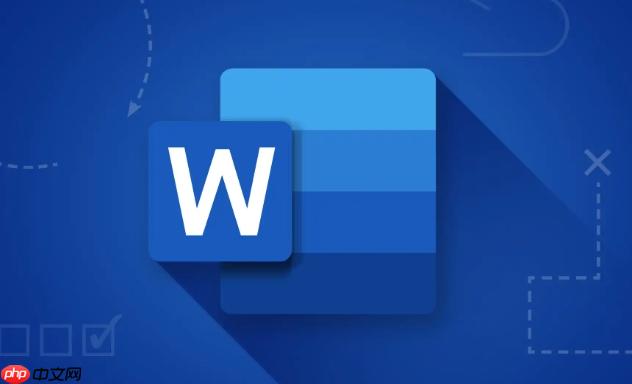
如果您在编辑长篇Word文档时需要对文中的图片和表格进行统一管理,以便读者快速查找图表位置,则可以通过插入自动生成的图表目录来实现。手动整理不仅费时且容易出错,而利用Word内置功能可高效完成此任务。
本文运行环境:Dell XPS 13,Windows 11
题注是生成图表目录的基础,必须为每个图片或表格插入对应的标签和编号,Word才能识别并汇总到目录中。
1、选中文档中的某张图片或表格。
2、右键点击选中对象,选择“插入题注”选项。
3、在弹出的对话框中,于“标签”下拉菜单选择“图”或“表”,若无合适标签可点击“新建标签”自定义。
4、确认位置设置正确(如“所选项目下方”用于表格,“上方”用于图片),然后点击“确定”完成插入。
5、重复以上步骤,为文档中所有需列入目录的图片和表格逐一添加题注。
在完成所有题注设置后,Word可通过“插入表目录”功能自动收集带有题注的内容,并生成结构化目录列表。
1、将光标定位至希望插入图表目录的位置,通常在文档开头或章节起始处。
2、切换到“引用”选项卡,点击“插入表目录”按钮。
3、在打开的设置窗口中,选择所需的格式样式,可调整字体大小与缩进层级。
4、在“题注标签”选项中指定要包含的类型,例如仅“图”或“表”,也可勾选“连续”以合并所有标签。
5、确认设置无误后点击“确定”,系统将自动生成当前文档中的图表目录。
当文档中新增、删除或修改了带题注的图表时,已生成的目录不会自动同步,需手动触发更新操作以保持一致性。
1、点击图表目录区域,目录上方会出现一个灰色底纹提示框。
2、点击提示框内的“更新目录”按钮。
3、选择“更新整个目录”以确保所有条目及其页码均重新计算并刷新。
4、检查更新后的目录是否准确反映最新文档状态,特别是页码与标题对应关系。
以上就是Word文档怎么生成图表目录_Word自动生成图片与表格目录方法的详细内容,更多请关注php中文网其它相关文章!

每个人都需要一台速度更快、更稳定的 PC。随着时间的推移,垃圾文件、旧注册表数据和不必要的后台进程会占用资源并降低性能。幸运的是,许多工具可以让 Windows 保持平稳运行。

Copyright 2014-2025 https://www.php.cn/ All Rights Reserved | php.cn | 湘ICP备2023035733号